Actividades. Todo bajo control
Portàtil
Manteniment i ús responsable.
Actividades
Todo bajo control
Planifica actividades sobre cualquier tema que necesites recordar o realizar
Una excelente manera de tenerlo todo controlado es utilizando de manera correcta la planificación de actividades de Odoo.
Odoo es un sistema de gestión que integra múltiples aplicaciones que ayudarán a los usuarios a realizar su trabajo de manera colaborativa y efectiva.
Todas las aplicaciones de Odoo tienen dos características comunes. Absolutamente, todas tienen gestión de mensajería y gestión de actividades. La gestión de mensajería la veremos en el siguiente módulo, en este nos vamos a centrar en las actividades.
¿Qué queremos decir que las aplicaciones tienen características comunes? Odoo es capaz de gestionar contactos, proyectos y tareas, oportunidades de venta, facturas, gastos, recursos humanos y muchas más aplicaciones. Es posible que nuestro usuario o nuestra empresa no tenga acceso a todas estas aplicaciones, pero a las que se tenga acceso dispondrá de la gestión de actividades y mensajería.
La gestión de actividades nos permite programar recordatorios sobre cualquier elemento (p.e. un contrato, una tarea, un proyecto, una factura, un gasto).
La gestión de actividades está siempre visible a través de la barra superior de información.
Las actividades tienen tres estados posibles: retrasado, hoy, futuro.
| Estado | Comentarios |
| Retrasado | Actividad programada ya vencida. Se nos mostrará en las fichas y en los tableros de actividades en color rojo. |
| Hoy | Actividad programada que vence hoy. Se nos mostrará en las fichas y en los tableros de actividades en color naranja. |
| Futuro | Actividad programada, no vencida. Se nos mostrará en las fichas y en los tableros de actividades en color verde. |
El icono del reloj es el que nos permite ver y gestionar de manera rápida, el estado de las actividades. Es la mejor manera de mantener las actividades correctamente gestionadas. Cualquier actividad creada en cualquier modelo (tareas, facturas, presupuestos, proyectos, etc) será accesible desde esta sección.
El número presente en el reloj nos indica las actividades retrasadas y las que vencen hoy. En este caso tendríamos 19 actividades pendientes de gestión.
Haciendo clic sobre el reloj, nos desplegará el estado de las actividades.
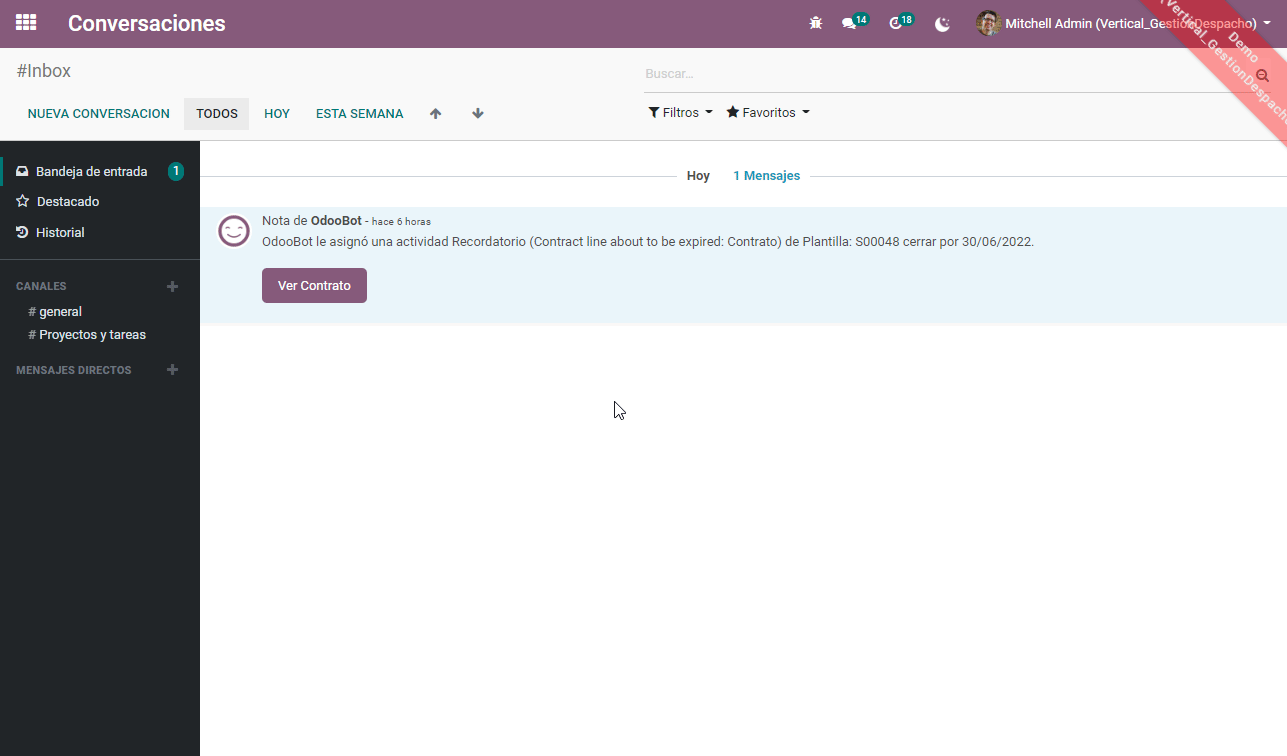
Una vez abrimos el desplegable, podremos navegar por los elementos que nos interese revisar. En la siguiente animación veremos como acceder a las tareas retrasadas desde el reloj de actividades.
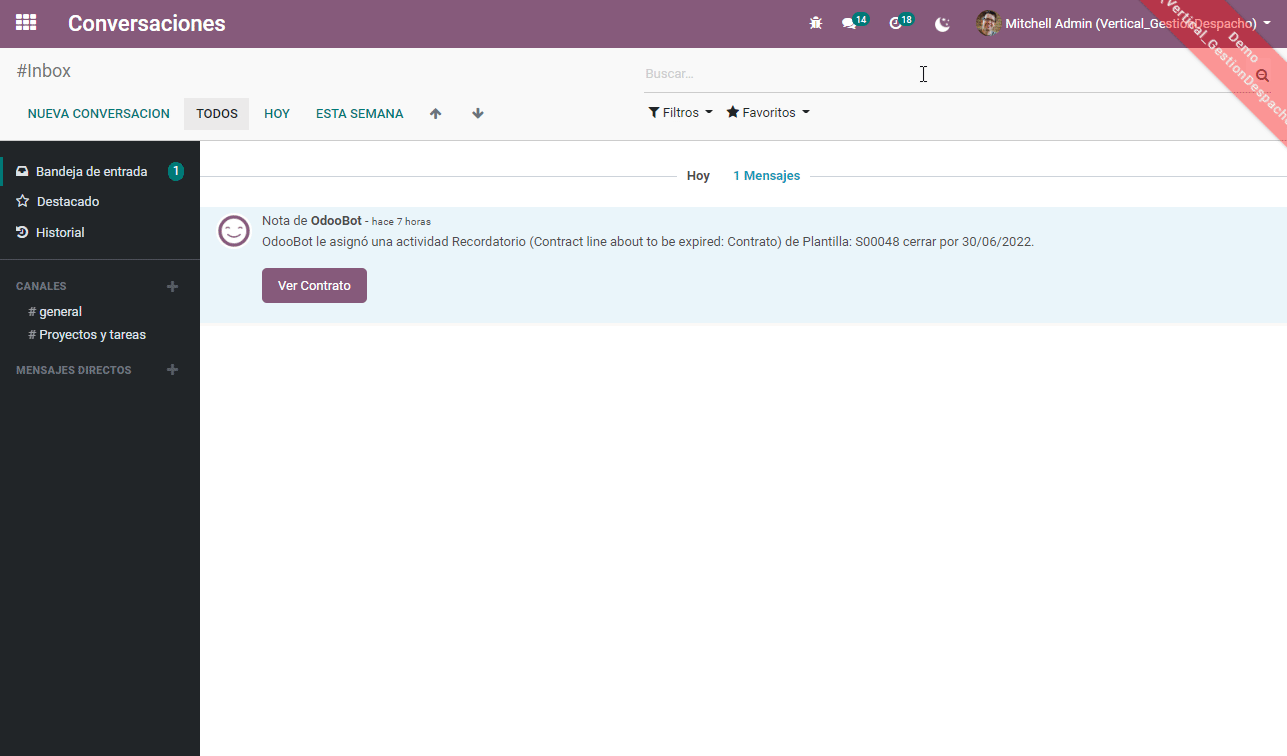
Vista de actividades
Disponemos de vistas específicas, que nos muestran las actividades creadas en un modelo concreto (tareas, contactos, presupuestos, etc).
Nos centraremos en la vista de actividades de tareas, teniendo en cuenta que lo explicado en esta sección es aplicable al resto de modelos que gestionen actividades.
Para acceder a la vista de actividades de las tareas, deberemos entrar en el módulo de proyectos, ir a las tareas y activar la vista de actividades.
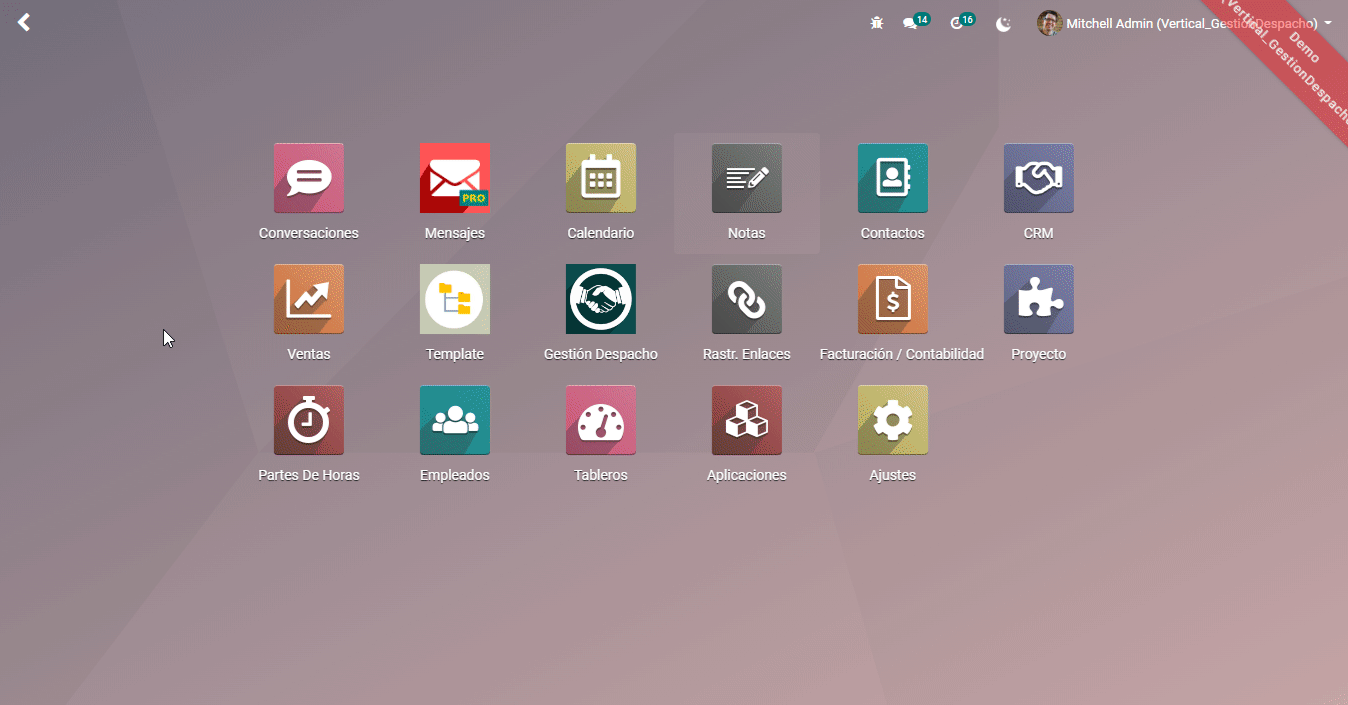
Así se muestra el panel de actividades, en este caso para la gestión de tareas.
Volvemos a constatar que los colores nos marcan el estado de esa actividad.
En cada columna tenemos el tipo de actividad que hemos creado y en las filas a que tarea están vinculadas esas actividades.
En la casilla se nos muestra la fecha de la actividad más atrasada para esa tarea. Vamos a fijarnos en la siguiente imagen para entenderlo.
Nos fijamos en la imagen superior, que la casilla, nos muestra un indicador con el número 2. Esto está indicando que esa tarea tiene 2 actividades programadas. La fecha mostrada es la de la actividad más retrasada. Si hacemos clic sobre el número 2 (en este caso), nos despliegue todas las actividades programadas y podemos ver como hay una llamada retrasada (overdue 15 días retraso = 26 de mayo) y otra actividad planeada para mañana.
Como vemos en las imágenes, el cuadro de mandos de actividades nos muestra por colores el estado en el que está, siendo rojo ya vencido, amarillo para hoy y verde que debemos hacer en futuro.
Desde el propio panel podemos seguir planificando actividades, completar rápidamente o editar una actividad existente.
Tener en cuenta que del tipo de actividad, por ejemplo correo electrónico, en el panel de actividades nos muestra la que tiene la fecha más reciente de vencimiento, aunque si hay más actividades de ese tipo para esa empresa nos aparecerá un contador. Solo si hacemos clic sobre la fecha veremos el detalle de actividades para hoy o futuras de ese tipo.
| Si nuestro trabajo se centra en un módulo concreto como por ejemplo gestión de tareas, una buena práctica es tener abierta la vista de actividades, por otorgar un panel muy intuitivo y gestionable. |
El cuadro de mandos
Otra opción para poder ver las actividades será a través de los cuadros de mandos (Tableros - Dashboard). Este panel nos agrupa todas las actividades sean del modelo que sean (tareas, proyectos, facturas, presupuestos, contactos, ...) en un único sitio.
Destacar, que este panel no es tan interactivo como los anteriores por el hecho de ser multimodelo.
Para acceder a este tablero, lo haremos a través del menú Tableros que nos abrirá directamente la vista de Mis actividades.
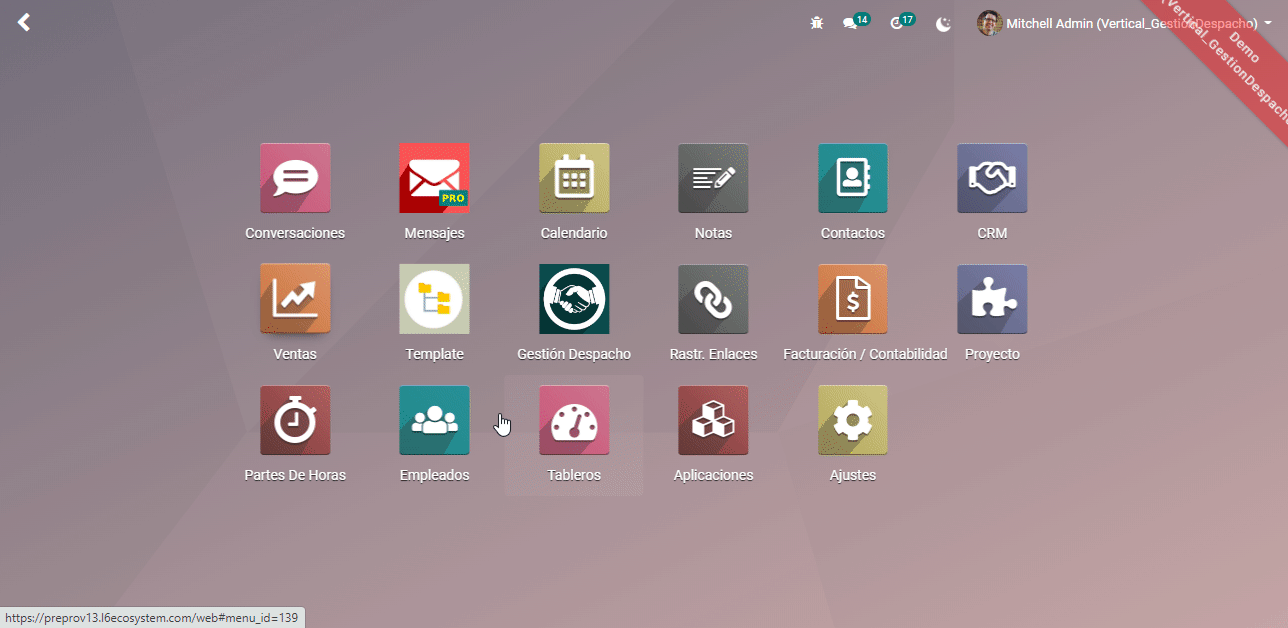
Mostrándonos un panel como el que vemos a continuación.
La vista por defecto, nos hace una agrupación por día. Podemos cambiar esta vista para agrupar por día de vencimiento. Dependerá de cómo cada persona quiera gestionar sus actividades.
Para agrupar por fecha, iremos a la opción Agrupar por y escogeremos Fecha límite por Día.
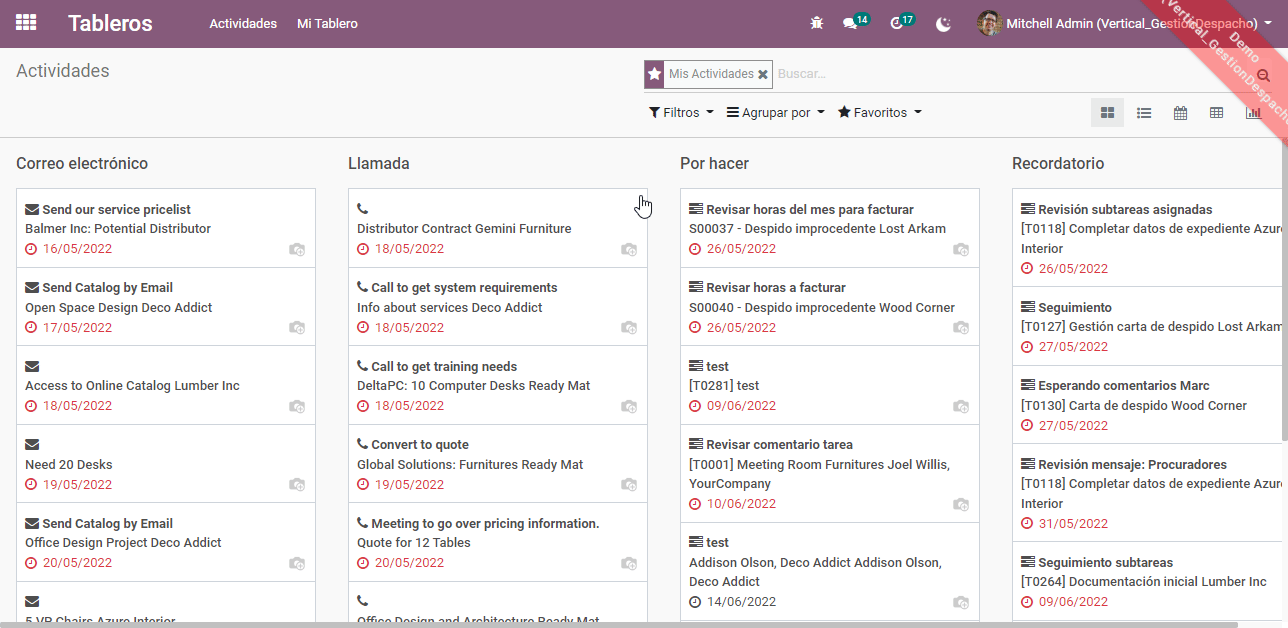
Haciendo clic sobre la ficha que nos interese, entraremos en la actividad, pero no nos permitirá hacer una gestión directa.
Tendremos que hacer clic sobre el título de la actividad, nos conducirá al modelo (tarea, proyecto, factura, presupuesto, pedido) y ya desde ahí, podremos gestionar la actividad.

¿Qué tipos de actividades nos podemos encontrar?
Dependiendo del modelo (tareas, proyectos, facturas, presupuestos, pedidos, etc), podremos activar unas u otras actividades. La mayoría de las actividades son comunes para todos los modelos, pero hay que tienen tipos de actividades que no tienen el resto.
Por ejemplo, vamos a ver que tipos de actividad podemos crear en tareas y cuáles en ausencias.
| Tipo de actividad | Tareas | Ausencias |
| Correo electrónico | x | x |
| Llamada | x | x |
| Reunión | x | x |
| Aprobación de ausencias | x | |
| Segunda aprobación de ausencias | x | |
| Por hacer | x | x |
| Recordatorio | x | x |
| Subir documento | x | x |
| Excepción | x | x |
La tabla nos muestra, cómo hay varias actividades que tendremos disponibles en los dos modelos, pero en ausencias, dispondremos de algunos específicos.
Las actividades correo electrónico, llamada, reunión, por hacer, recordatorio, subir documento y excepción están siempre disponibles.
Hay algún tipo de actividades que tienen alguna característica especial.
| Tipo de actividad | Explicación |
| Subir documento | Abre el explorador de archivos de nuestro equipo local, para poder adjuntar el documento en el elemento desde donde estemos tratando la actividad (p.e. tareas). Por ejemplo, si tenemos una tarea de gestión de contrato, y el último paso que nos queda es subir el contrato a la tarea cuando nos llegue, podemos programar un tipo de actividad, subir documento. Una vez subido el documento, la actividad se completará automáticamente. |
| Reunión | Planificar citas en el calendario. Haciéndolo desde actividades, nos permitirá tratar la cita y marcarla como hecha. Muy útil para saber que reuniones hemos tratado. |
Veamos ambos casos en acción.
Subir documento
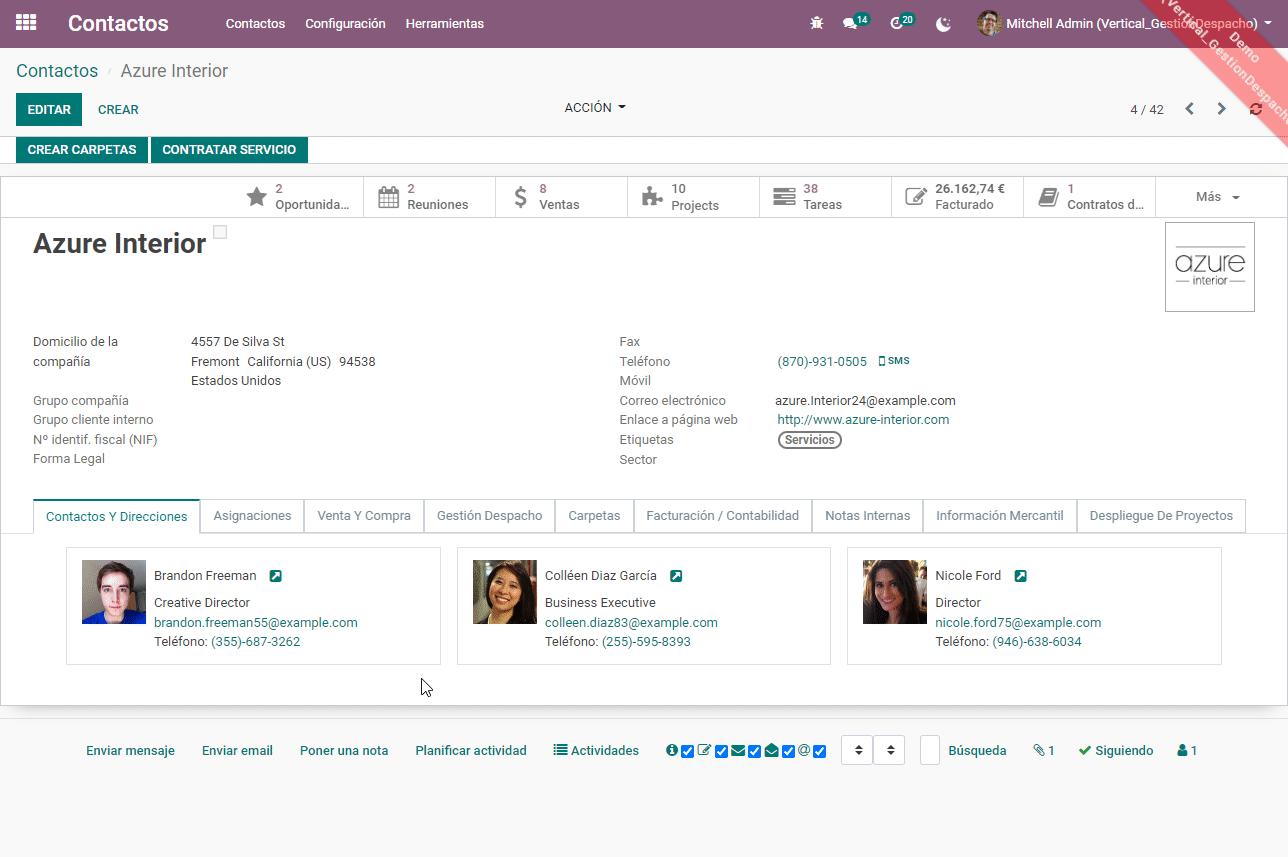
Reuniones
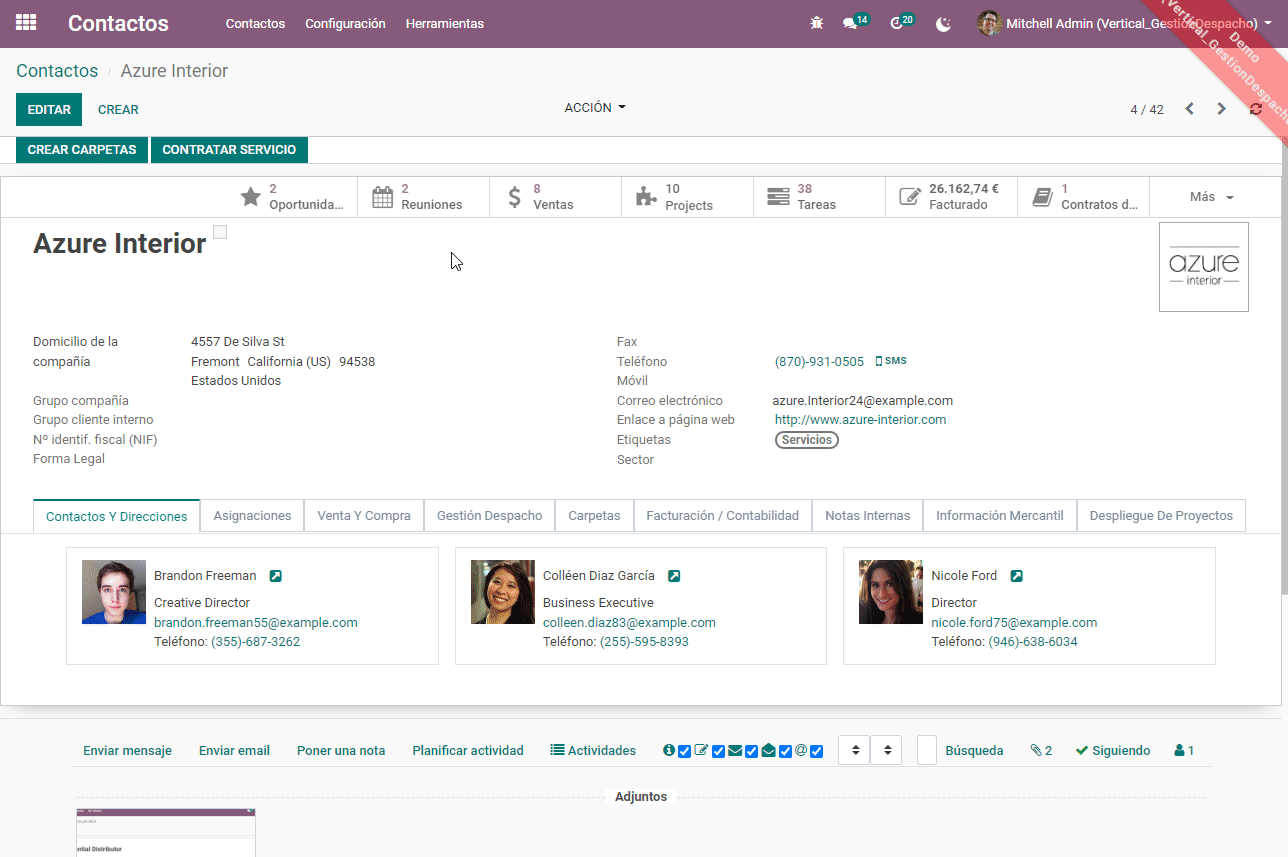
Creando y gestionando las actividades
Ahora ya sabemos lo útiles que son las actividades, desde donde las podemos ver, que tipos hay, que vistas nos ofrecen, pero ahora toca lo más importante, ¿cómo las creamos y gestionamos?
Las actividades tienen como objetivo, que no se nos escape nada. Todo aquello que requiera recordar algo debe tener asociada una actividad, es por ello, que su creación es muy sencilla, para que en cualquier momento podamos crear y gestionar.
Podemos crear actividades desde diferentes sitios.
- Desde el elemento que estamos tratando (tarea, proyecto, presupuesto, pedido, factura, etc).
- Desde la vista de actividades.
- Desde el reloj de actividades (creación rápida).
1) Desde el elemento que estamos tratando.
Entramos en el elemento (p.e. tarea), vamos a la zona de mensajería y activades y hacemos clic en Planificar actividad.

o podemos hacerlo desde la tarjeta Kanban si el elemento tiene disponible esa vista.
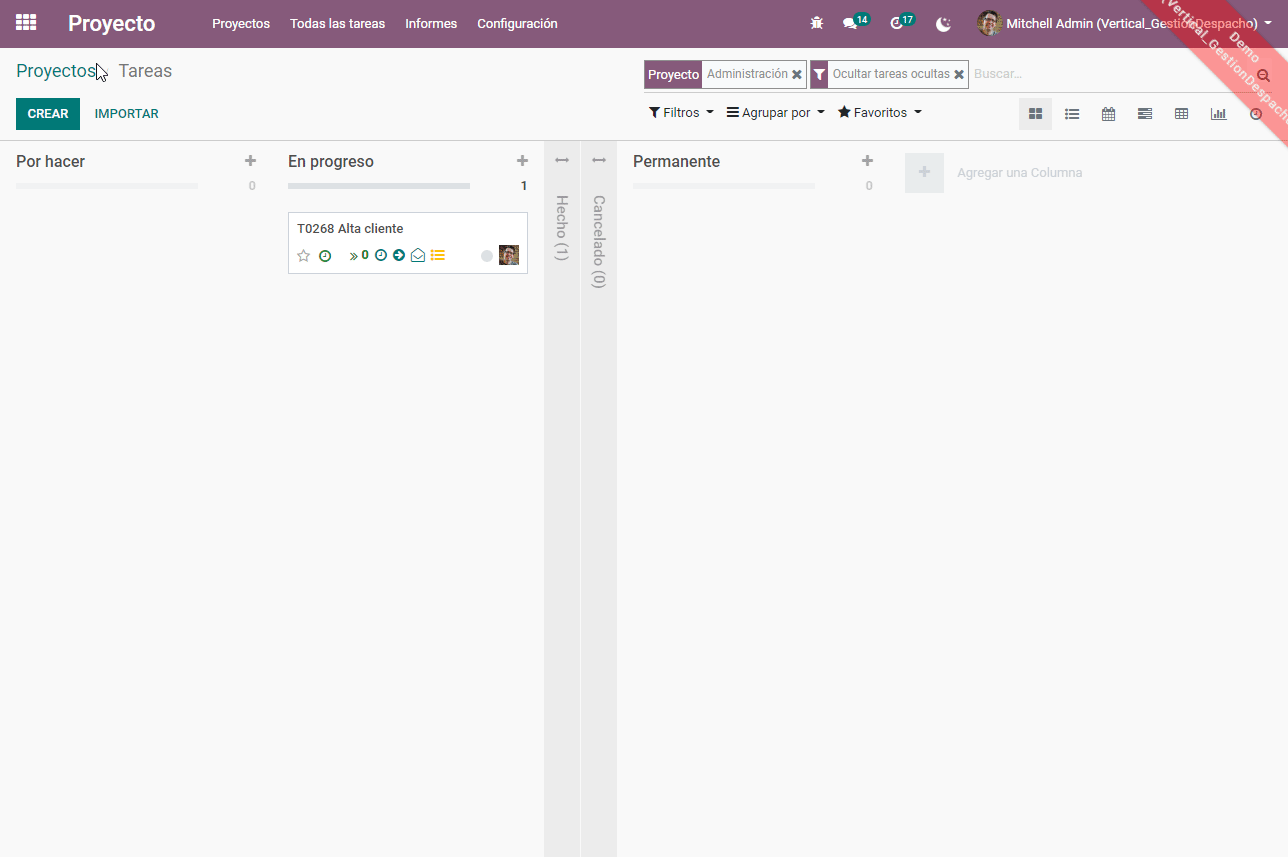
Veamos unos ejemplos para entenderlo mejor.
Ejemplo 1: Mitchell tiene una tarea asignada para la programación de tareas en un proyecto. Envía un mensaje a Doris Cole para preguntarle por algo que necesita. Dado que es importante, se añade una actividad de tipo recordatorio y de nombre "Seguimiento respuesta Doris". Si llegado el día de activación del Recordatorio ya ha contestado lo marcaremos como realizado, y si no, volveremos a reclamar la información necesaria y cambiaremos la fecha del recordotario.
Ejemplo 2: Doris ha realizado una oferta a un cliente. Después de varios intercambios de correos electrónicos, quedan en que Doris llamará al cliente en dos días para acabar de revisar la oferta. Para no olvidarse, crea una actividad de tipo Llamada. Llegado el día, se verá en el reloj de control de actividades, realizará la llamada, completará y programará si es necesario la siguiente actividad que podría ser de tipo Enviar correo con oferta según términos de conversación.
2) Desde la vista de actividades.
También podemos crear y gestionar actividades desde la vista.
Como hemos comentado en un apartado anterior, la vista de actividades nos muestra todos los elementos que tienen alguna actividad en un cuadrante, en el que las columnas son los tipos de actividad y las filas los elementos. Si se tratase de las actividades de las tareas, las filas serían las tareas y la columnas las actividades de esas tareas.
Haciendo clic sobre cualquiera de las casillas podremos crear una nueva actividad.
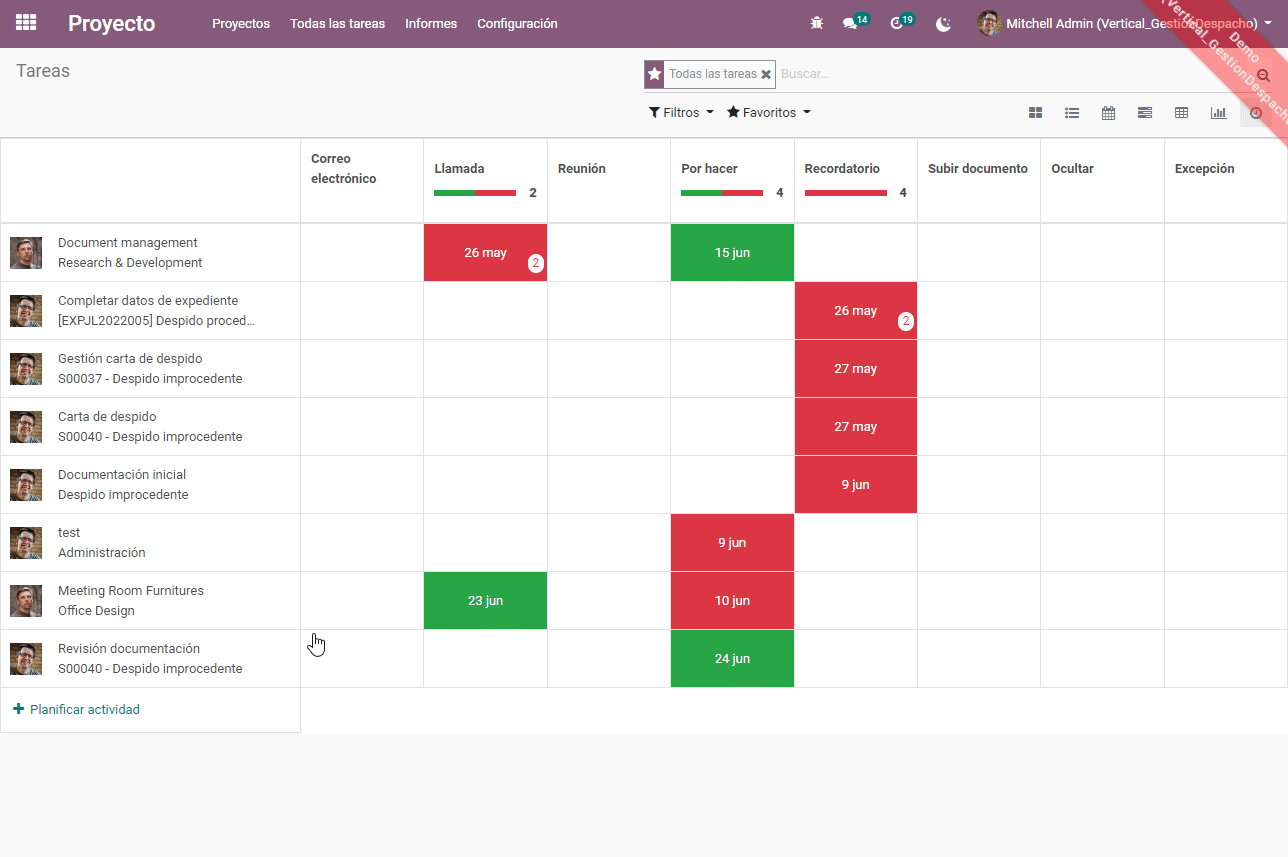
También podemos añadir una tarea a lista y planificarle actividades. Para ello, haremos clic sobre + Planificar actividad , buscaremos la tarea en la que nos interese añadir actividades y crearemos la actividad. La tarea se habrá añadido a la vista con su correspondiente actividad.
Lo vemos en la siguiente animación
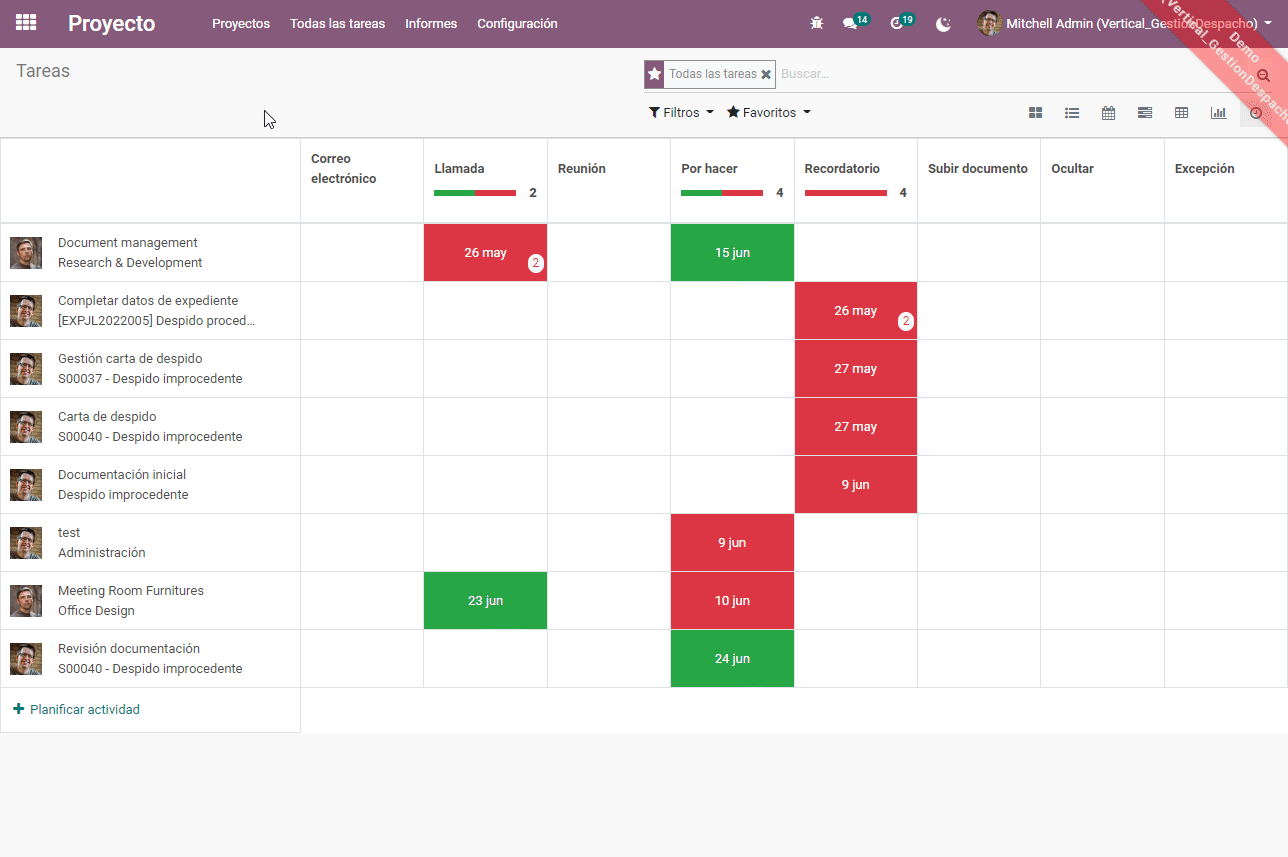
3) Desde el reloj de actividades (creación rápida)
¿Cuántas veces nos hemos encontrado en que queremos apuntar alguna cosa rápida para acordarnos y no tenemos el soporte para hacerlo? Cuando esto pasa, solemos coger el primer papel que tenemos a mano (el que sea), y lo anotamos donde podemos. A veces, ese papel nunca se vuelve a mirar.
Si esta situación no os suena, perfecto. Tenéis vuestro sistema de gestión de imprevistos solucionado. Pero si no es el caso,(aunque lo tengáis solucionado igual lo podéis cambiar por lo que vamos a explicar :)) el sistema nos proporciona una forma muy rápida de anotar al instante para que no se nos pase nada.
El sistema nos proporciona un sistema de notas, muy similar a los famosos post-it que pegamos en las pantallas, pero sin que tengamos que estar con una pantalla plagada de papeles.
La creación de una actividad rápida a través del reloj de la barra superior, creará una nota que posteriormente podrá ser tratada.
Veamos esto en acción.
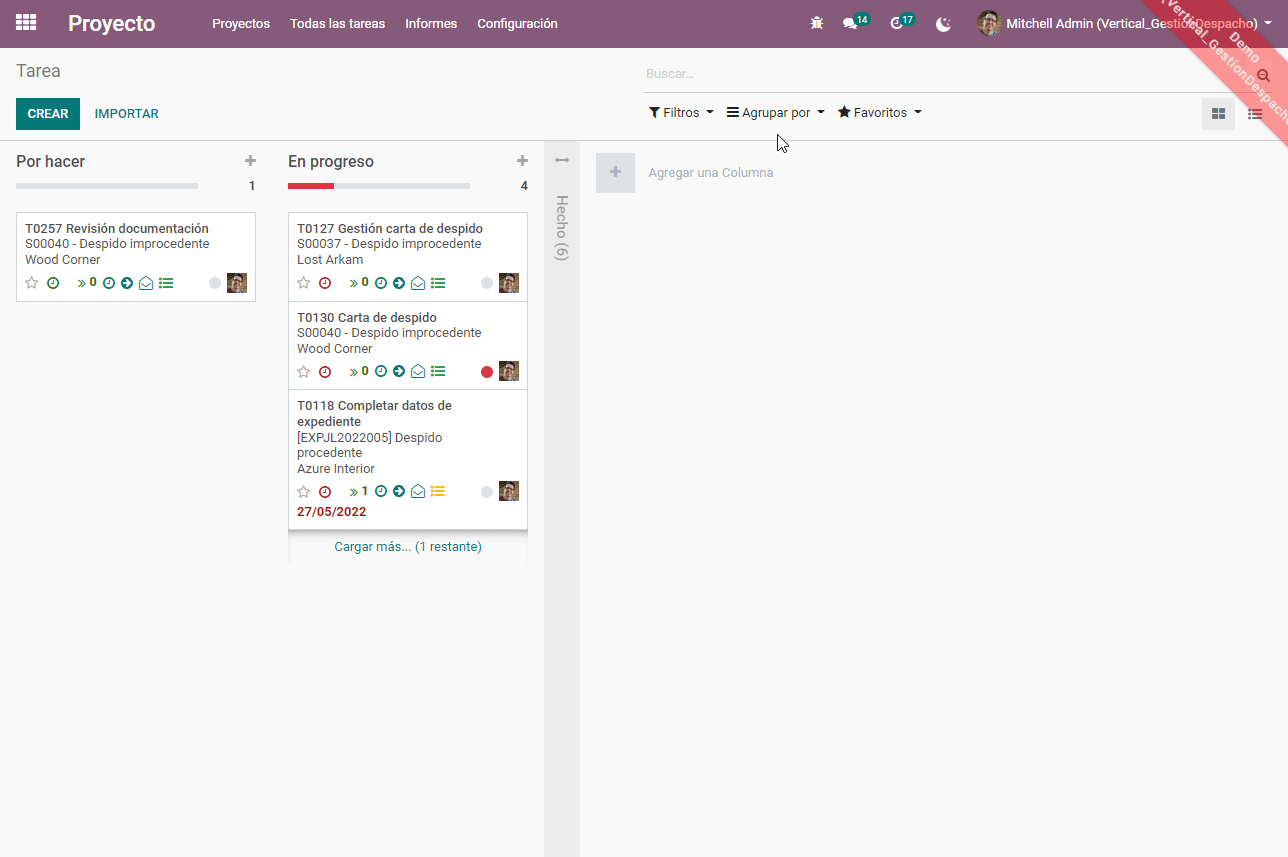
En el ejemplo de la animación, vemos como hemos creado una nota con una actividad para una fecha futura. En este caso, nos hemos activado la nota para recordar que tenemos que crear una tarea para gestionar un expediente del cliente ABC. Una vez que creemos la tarea, daremos por completada la actividad y podremos borrar la nota. Si trasladamos esto al papel post-it sería arrugarlo y tirarlo a la papelera.
| IMPORTANTE: Las notas con actividad asociada, siempre están disponibles, estemos donde estemos del programa, ya que están en la barra superior que siempre está disponible. |
| No es una buena práctica convertir las notas en nuestra gestión de tareas o de trabajo general. Pasaría a ser el clásico cajón desastre que queremos evitar. Se trata de anotar rápido, para poder gestionar y planificar. |
No hay comentarios por ahora.
Compartir este contenido
Compartir enlace
Compartir en redes sociales
Compartir por correo electrónico
Por favor inicíe sesión para compartir este Artículo por correo electrónico.